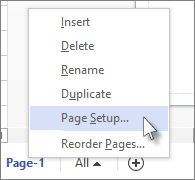Puede especificar el tamaño del papel y la orientación de cada página en un diagrama de varias páginas, independientemente de las demás páginas. Si Tamaño automático está activo, hará que la página de dibujo coincida con el tamaño y la orientación del papel de la impresora.
Los esquemas de tamaño de papel creados por líneas de salto de página ( denominadas mosaicos) en la página actual del diagrama cambian de tamaño para que coincidan con el tamaño del papel de la impresora.
Para establecer el tamaño del papel para la impresión
-
En la pestaña Diseño , en el grupo Configurar página , haga clic en Tamaño.
-
Haga clic en el tamaño del papel de la impresora que quiera usar.
Cambiar la orientación de página a vertical u horizontal cuando El tamaño automático está activado
El procedimiento siguiente establece la orientación del mosaico (como se muestra en las líneas de salto de página) de la página actual.
Para establecer la orientación de página de la página actual
-
En la pestaña Diseño , en el grupo Configurar página , haga clic en Orientación.
-
Haga clic en Vertical u Horizontal.
Configuración avanzada de la página
Puede establecer el tamaño de la página de dibujo y el tamaño del papel de la impresora de forma independiente mediante el cuadro de diálogo Configurar página .
Para establecer el tamaño de la página de dibujo y la página de la impresora
-
Haga clic con el botón derecho en la pestaña de página, debajo de la ventana de dibujo, y luego haga clic en Configurar página.
-
Use los controles de las pestañas Configurar impresión y Tamaño de página para realizar cambios en el papel de la impresora y en la vista página de dibujo de forma independiente.
Una vista previa en miniatura en cada pestaña muestra cómo se compara la vista de la página de dibujo con la configuración del papel de la impresora.
Cambiar automáticamente el tamaño de la página de dibujo para ajustarla a las formas de la página
Si ha estado trabajando sin Tamaño automático y desea cambiar el tamaño de la página de dibujo para ajustarlo al contenido de una página, use el procedimiento siguiente.
Para cambiar el tamaño de la página de dibujo para ajustarla a las formas de la página
-
En la pestaña Diseño , en el grupo Configurar página , haga clic en Tamaño.
-
Haga clic en Ajustar al dibujo.
El tamaño de la página de dibujo cambia para ajustarse al dibujo con solo el margen de página incluido como espacio en blanco adyacente.
Nota: Si Tamaño automático está activo, al hacer clic en Ajustar al dibujo , se desactivará.
Para activar y desactivar El tamaño automático
-
En la pestaña Diseño , en el grupo Configurar página , haga clic en Tamaño automático.
Al hacer clic en Tamaño automático , se activa y desactiva.
Para establecer los márgenes de página de la página impresa
-
Haga clic con el botón derecho en la pestaña de página, debajo de la ventana de dibujo, y luego haga clic en Configurar página.
-
En la pestaña Configurar impresión , haga clic en Configuración.
Puede establecer los márgenes y realizar otros ajustes.